Как AirDrop с iPhone на Mac (2023)
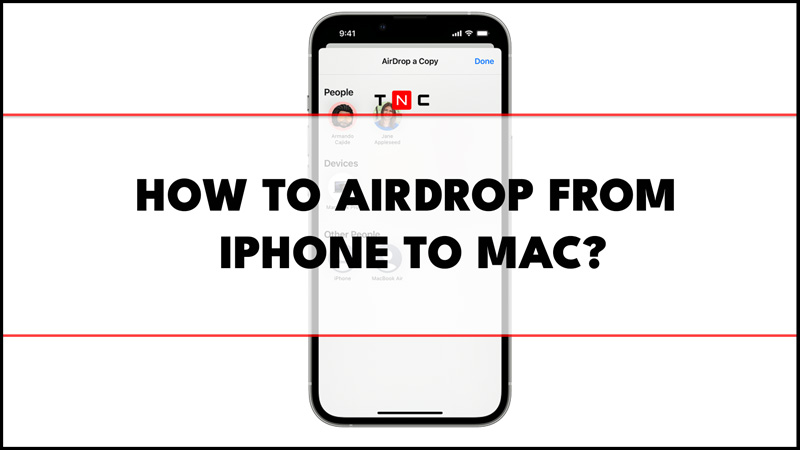
AirDrop — лучшая функция устройств Apple для простой и беспроводной передачи файлов, фотографий, видео и т. д.; между iPhone, iPad и macOS. После настройки и активации AirDrop на вашем Mac и устройстве iOS передача файлов между платформами становится очень простой. Итак, давайте посмотрим, как передавать файлы между устройством iOS и Mac. В этом руководстве мы подробно расскажем вам, как выполнить AirDrop с вашего iPhone на компьютер Mac.
Как AirDrop с iPhone на Mac (2023)
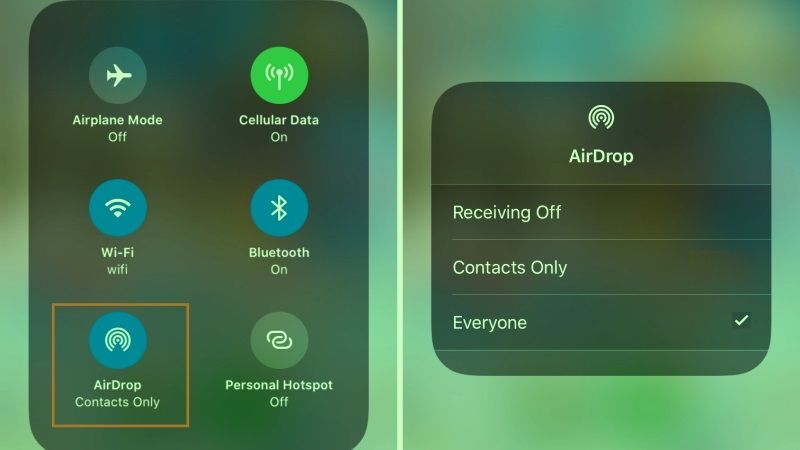
Прежде всего, чтобы использовать AirDrop и передавать файлы, документы, видео или фотографии с вашего iPhone на компьютер Mac, вам необходимо сначала проверить, включена ли функция AirDrop на вашем iPhone, а также на вашем Mac, вот как это сделать. готово:
Активируйте AirDrop на iPhone
- Сначала откройте приложение «Настройки» на своем iPhone.
- Затем нажмите на опцию «Общие».
- Затем нажмите опцию AirDrop.
Активируйте AirDrop на Mac
- На компьютере Mac откройте окно Finder.
- Затем нажмите «Перейти» > «AirDrop», и вы также можете настроить его параметры внизу.
После активации AirDrop на iPhone и Mac выполните AirDrop с iPhone на macOS следующим образом:
- На вашем iPhone найдите файл, документ, видео или фотографию, которые вы хотите отправить на свой Mac.
- После этого найдите и нажмите кнопку «Поделиться» на нижней вкладке, например, если вы хотите поделиться фотографией.
- В середине фотографии вы получите значок для обмена файлами на Mac, просто нажмите на значок Mac, чтобы поделиться изображением.
- Наконец, как только фотография будет получена на вашем компьютере Mac, вы получите подсказку «Отправлено» на вашем iPhone, просто найдите фотографию в папке «Загрузки» на вашей macOS.
Это все, что вам нужно знать о том, как AirDrop с iPhone на Mac. Если вы ищете дополнительные руководства для Mac, ознакомьтесь с другими нашими статьями только на нашем веб-сайте TechNClub.com: Как получить Adobe Illustrator для Mac и Как исправить Firefox, не загружающий веб-сайты на Mac Ventura.






